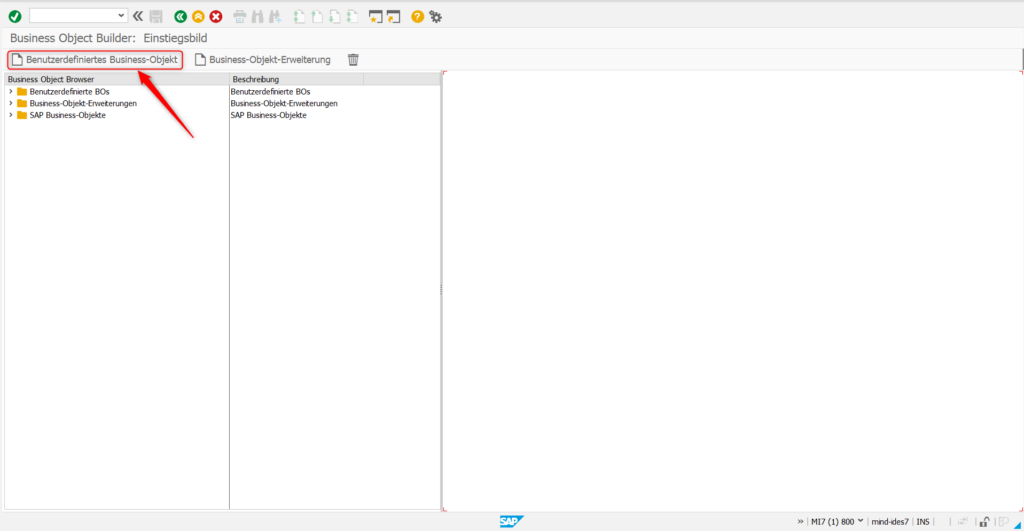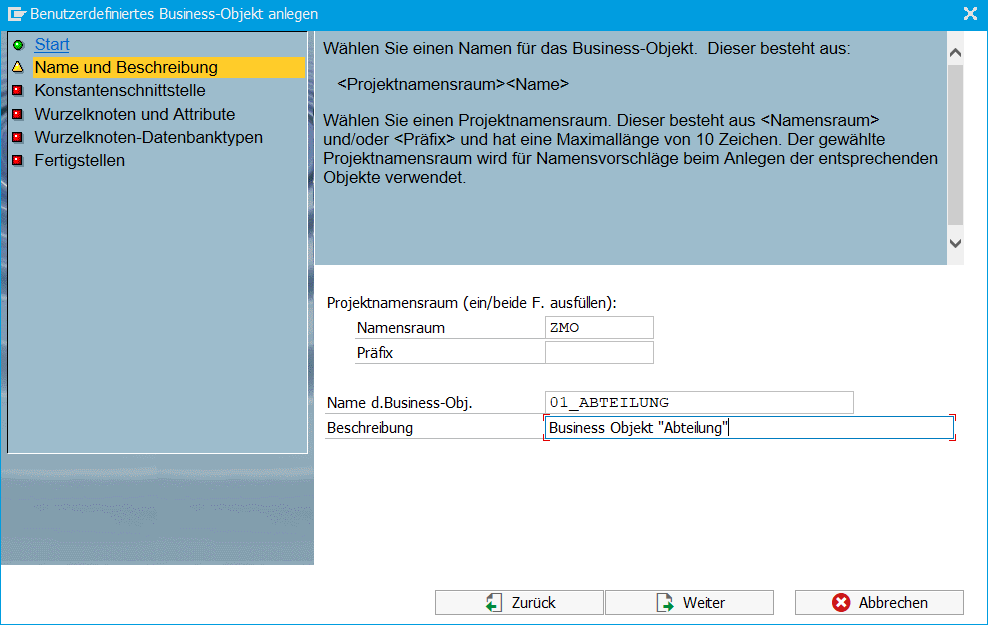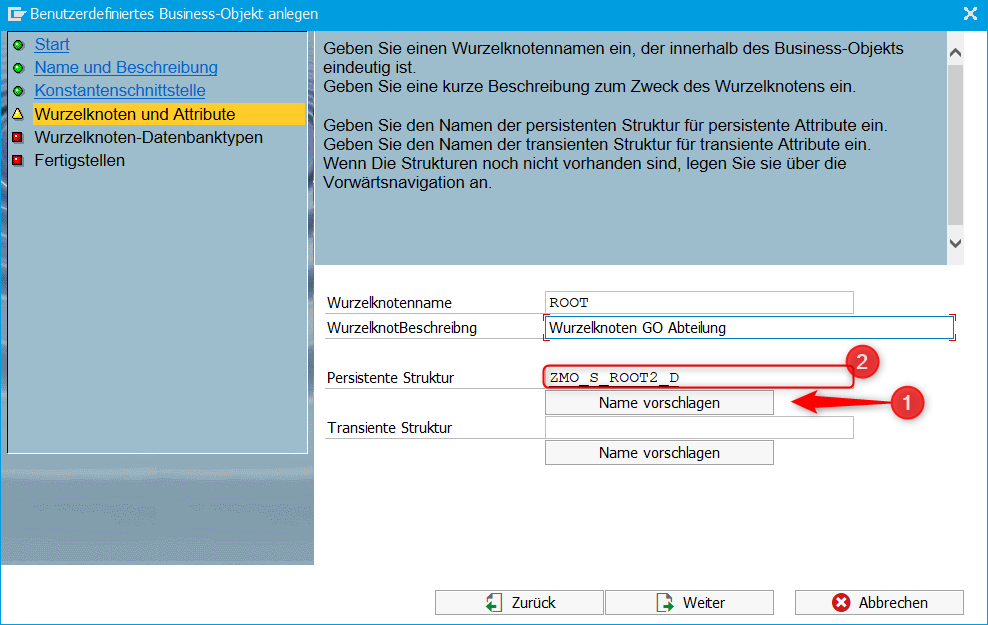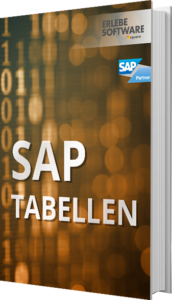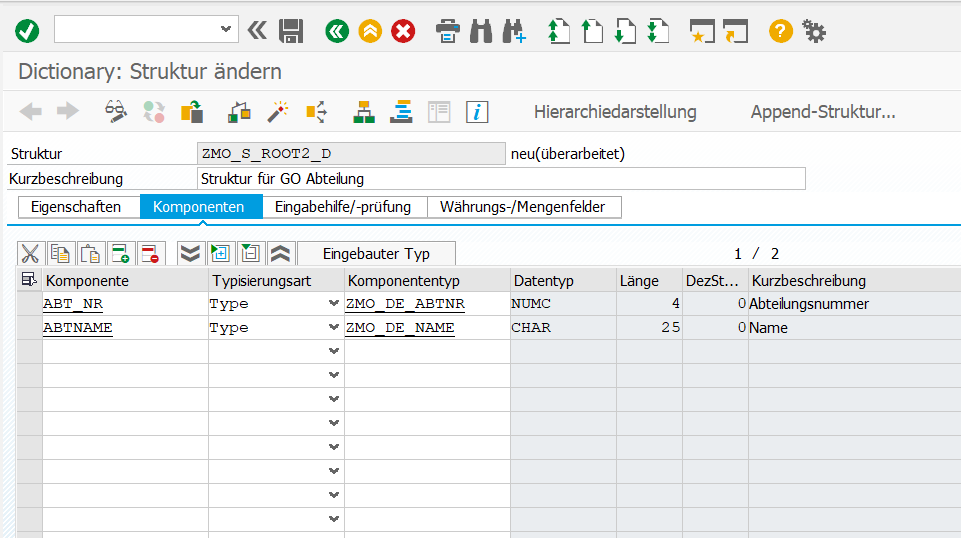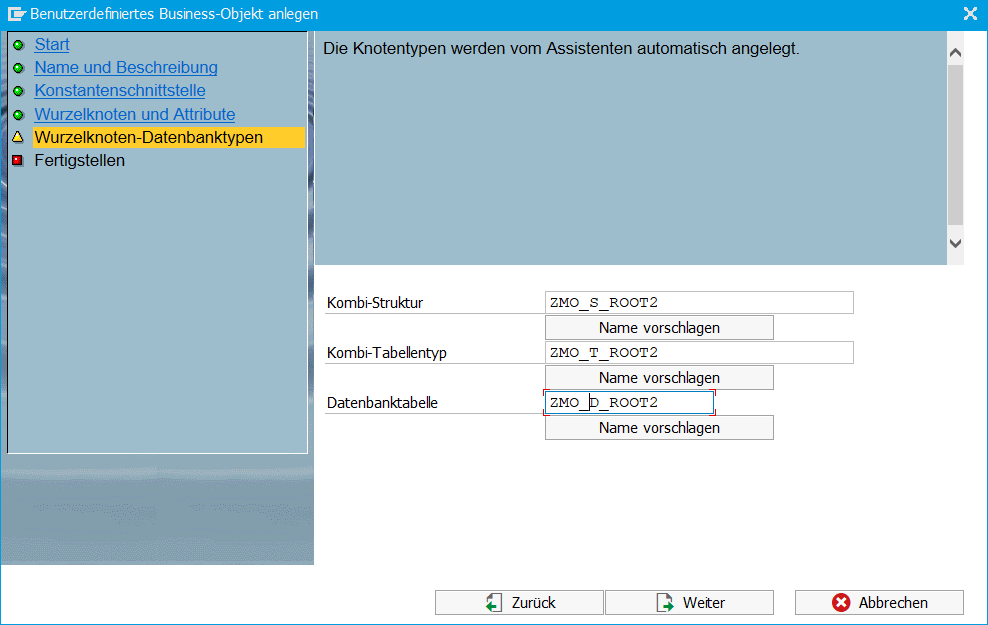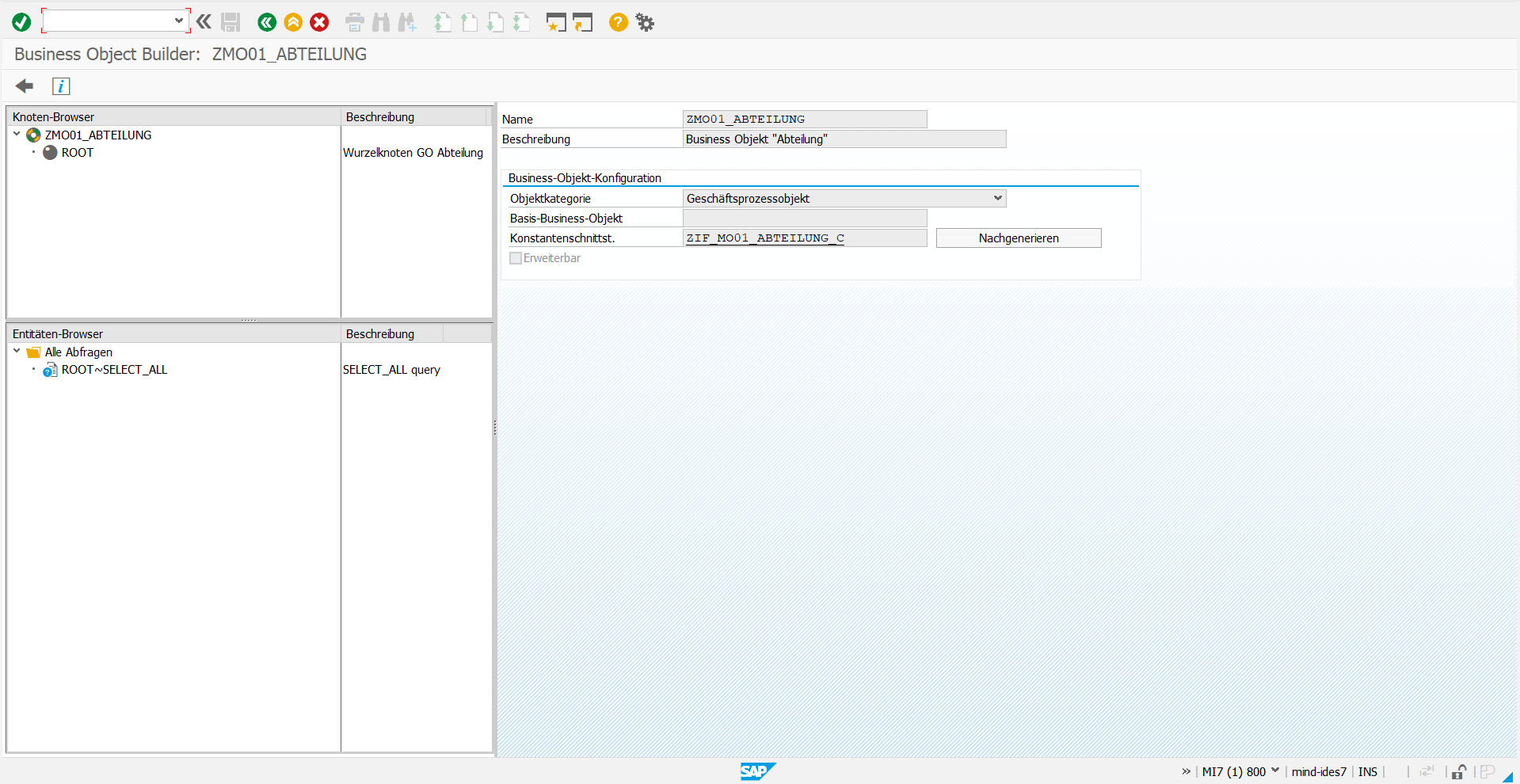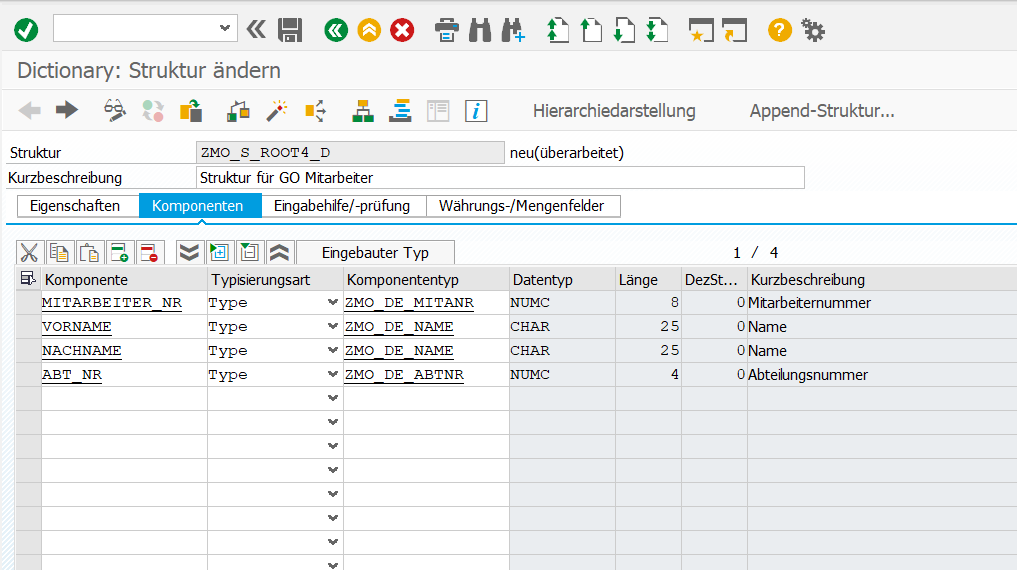Der Einstieg in BOPF – Die Vorteile anhand eines Beispiels (Teil 1/3) [Howto]

2013 wurde das Business Object Processing Framework - kurz BOPF - von SAP veröffentlicht und ist spätestens seit der Auslieferung des SAP NetWeavers 7.40 Teil des Standards und steht somit allen Kunden zur Verfügung.
In dieser Artikelreihe möchte ich die Vorteile von BOPF hervorheben und Ihnen zeigen, mit wie wenig Aufwand Sie bereits erste Geschäftsobjekte anlegen können, Beziehungen zwischen diesen modellieren und die eigenen Objekte mit bereits vorhandenen SAP-Tools testen können, ohne dabei eine einzige Zeile ABAP-Code zu schreiben.
Anlegen der ersten Geschäftsobjekte mit BOPF
Für dieses Beispiel werden insgesamt zwei Geschäftsobjekte angelegt. Einmal das Geschäftsobjekt für “Abteilung”, welches aus einer Abteilungsnummer und einer Abteilungsbezeichnung besteht. Außerdem soll ein Mitarbeiter erstellt werden, welcher eine Mitarbeiternummer, einen Vornamen, einen Nachnamen und eine zugeordnete Abteilung hat.
Business Object Builder starten
Um nun das Geschäftsobjekt “Abteilung” anzulegen, starten Sie SAP und gelange über die Transaktion BOB in den Business Object Builder.
Durch einen Klick auf die Schaltfläche “Benutzerdefiniertes Business-Objekt” öffnet sich ein Wizard, der Ihnen bei der Erstellung des ersten Geschäftsobjekts hilft. Den ersten Dialogschritt können Sie mit einem Klick auf “Weiter” bestätigen. Im nächsten Schritt pflegen Sie dann den Namen und die Beschreibung des Geschäftsobjekts.
Der nachfolgende Menüpunkt “Konstantenschnittstelle” ist für dieses Beispiel nicht von Bedeutung und kann durch einen Klick auf die Schaltfläche “Weiter” übersprungen werden.
Wurzelknoten definieren
Als nächstes muss ein Name für den Wurzelknoten – in diesem Fall “ROOT” – und eine entsprechende Beschreibung gepflegt werden. Im Anschluss wird die persistente Struktur, welche die Daten für das Geschäftsobjekt aufnimmt, angelegt. Durch einen Klick auf die Schaltfläche “Namen vorschlagen” erzeugt der Wizard Ihnen einen eindeutigen Namen für die persistente Struktur. Zu diesem Zeitpunkt existiert diese allerdings noch nicht im Dictionary. Ein einfacher Weg zur Anlage der Struktur ist die Vorwärtsnavigation. Durch einen Doppelklick auf den Namen der persistenten Struktur des Business Objects lässt sich diese bequem anlegen. Dafür muss nach dem Doppelklick auf den Namen bestätigt werden, dass eine Struktur mit dem entsprechenden Namen angelegt werden soll.
Struktur für das Geschäftsobjekt Abteilung anlegen
Nach der Bestätigung des Dialogs kann die Struktur definiert werden. Dafür muss eine Kurzbeschreibung gepflegt werden und im Anschluss werden die einzelnen Komponenten der Struktur definiert. In diesem Fall besteht die Struktur aus den beiden Komponenten “ABT_NR” und “ABTNAME”. Es ist empfehlenswert als Komponententyp eigene Datenelemente anzulegen, welche wiederum auf eigenen Domänen basieren. Dies kann ebenfalls durch die SAP-typische Vorwärtsnavigation geschehen.
Nachdem die Struktur definiert und gespeichert wurde, muss sie noch aktiviert werden. Danach kann man durch einen Klick auf die Schaltfläche “Zurück” zum Wizard zurückkehren.
Innerhalb des Wizards kann man den angezeigten Dialogschritt nun mit “Weiter” bestätigen. Der Wizard sollte Ihnen nun bereits Namen für die drei angezeigten Elemente vorschlagen. Sollte dies nicht der Fall sein, können Sie sich durch den Klick auf die Schaltfläche “Name vorschlagen” einen Namen generieren lassen. Bestätigen Sie diesen Schritt ebenfalls mit einem Klick auf den Button “Weiter”.
Sie können das soeben definierte Geschäftsobjekt jetzt anlegen, indem Sie “Fertigstellen” anklicken. Geben Sie anschließend ein Paket und einen Transportauftrag an. Danach wird Ihr soeben angelegtes Geschäftsobjekt im Business Object Builder angezeigt.
Nachdem nun die ersten beiden Geschäftsobjekte angelegt wurden, geht es im nächsten Teil dieser Reihe um die Modellierung von Beziehungen zwischen den einzelnen Objekten.
Anlegen des Geschäftsobjekts Mitarbeiter
Wiederholen Sie nun die Schritte zum Anlegen eines Geschäftsobjekts und legen Sie das zweite Geschäftsobjekt, den Mitarbeiter, an. Die persistente Struktur sollte dabei Komponenten für die Mitarbeiternummer, den Vornamen, den Nachnamen und die Abteilung des Mitarbeiters enthalten. Dies könnte dann folgendermaßen aussehen.
Fazit zur Anlage von Geschäftsobjekten
Wie Sie sehen, bietet SAP mit dem Business Object Builder ein mächtiges Tool, um schnell Geschäftsobjekte anzulegen ohne dabei eine einzige Zeile ABAP-Code zu schreiben. Dies kann bei richtiger Anwendung dafür sorgen, dass Sie Ihre Entwicklung beschleunigen und damit bares Geld sparen.
Wenn Sie mehr über BOPF lernen möchten, dann schauen Sie doch auch einmal unseren BOPF Kickstarter Workshop an.
In Teil 2 dieser Reihe werde ich Ihnen zeigen, wie Sie die beiden Geschäftsobjekte über eine Assoziation in Verbindung setzen und im Anschluss testen.